dell怎么用韩博士重装系统?
说起重装系统,对于不太懂电脑的朋友来说,可能就跟登天似的,觉得高不可攀。不过呢,现在有些工具可就贴心多了,比如说“韩博士一键重装”,它简直就是电脑小白的救星。韩博士一键重装,最大优点是简单易用,它会清晰告诉你下一步该干嘛,你只需要跟着做就行了,还有就是非常快速。接下来以win7为例,详细介绍韩博士重装方法!

一、重装系统所需工具
下载免费专业的一键重装系统软件(点击红字下载)
二、dell电脑重装win7系统前的准备工作
1. 备份数据:确保你已经备份了所有重要的文件,以防在重装系统过程中发生数据丢失。
2. 电源稳定:确保电源供应稳定,以避免在安装过程中出现电量不足,而导致安装失败。
3. 关闭防病毒软件:在安装过程中,关闭任何正在运行的防病毒软件,以免干扰安装程序。
三、重装win7系统的详细步骤
第一步,打开韩博士装机大师,选择“开始重装”。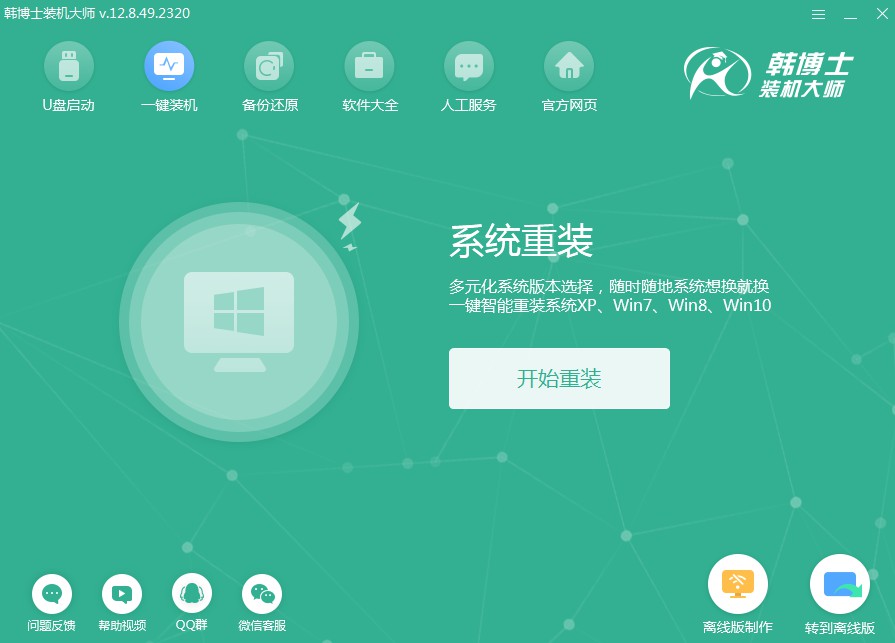
第二步,接着系统进入“环境监测”,等检测完成后,再点击“下一步”。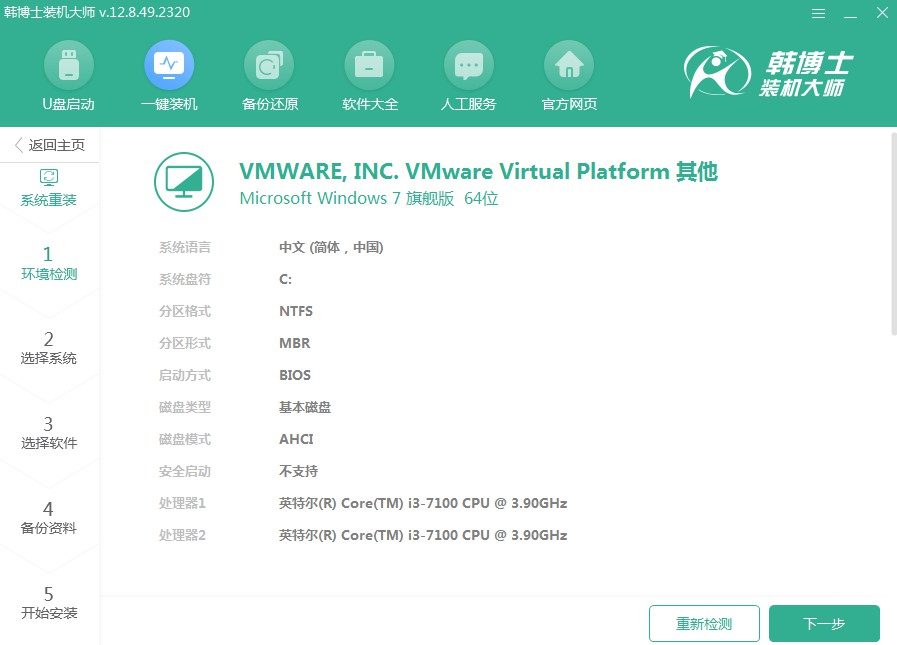
第三步,在“选择系统”里选择合适的win7系统文件,点击“下一步”。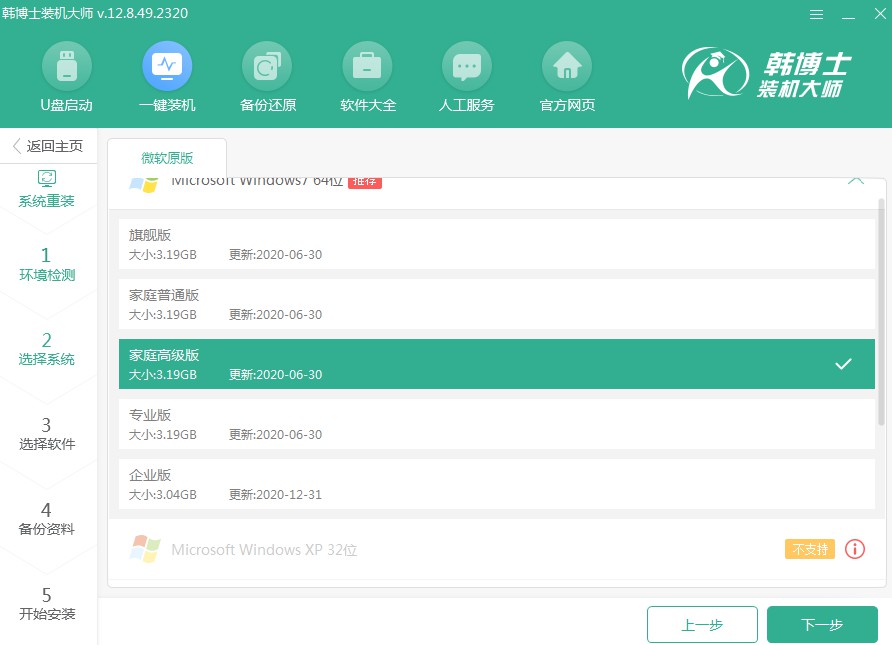
第四步,开始下载系统文件,这个步骤需要耗费一点时间,但无需手动,耐心等待完成下载即可。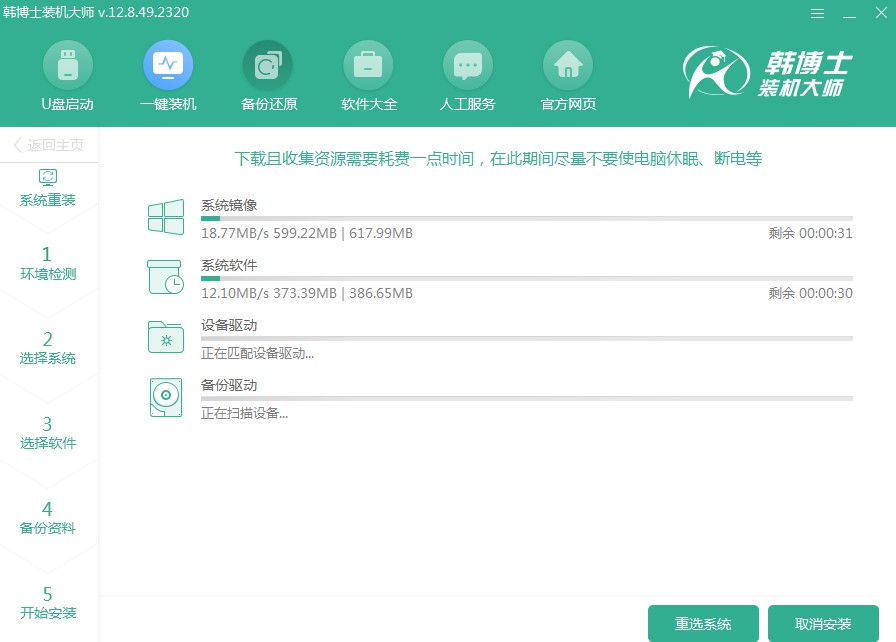
第五步,正在部署安装环境中,等部署完成后,再点击“立即重启”。
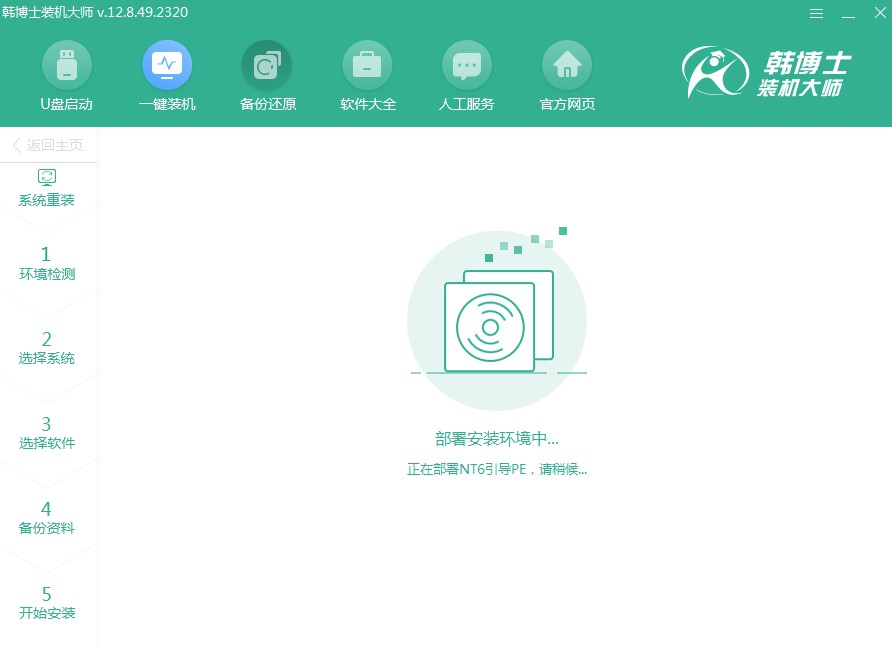
第六步,选择第二项,并按回车键进入PE系统。
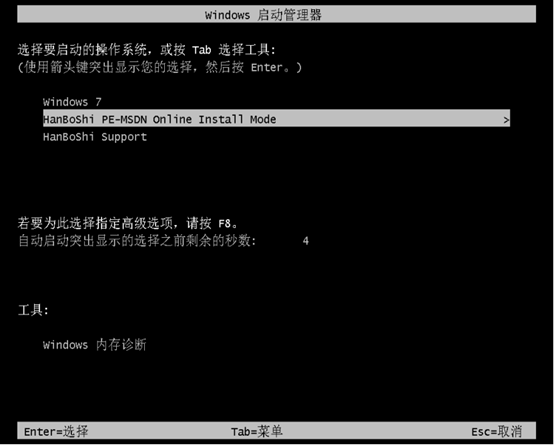
第七步,进入PE界面,接着开始安装win7系统,这个过程同样无需手动操作,只需耐心等待安装完成后,再点击“立即重启”。
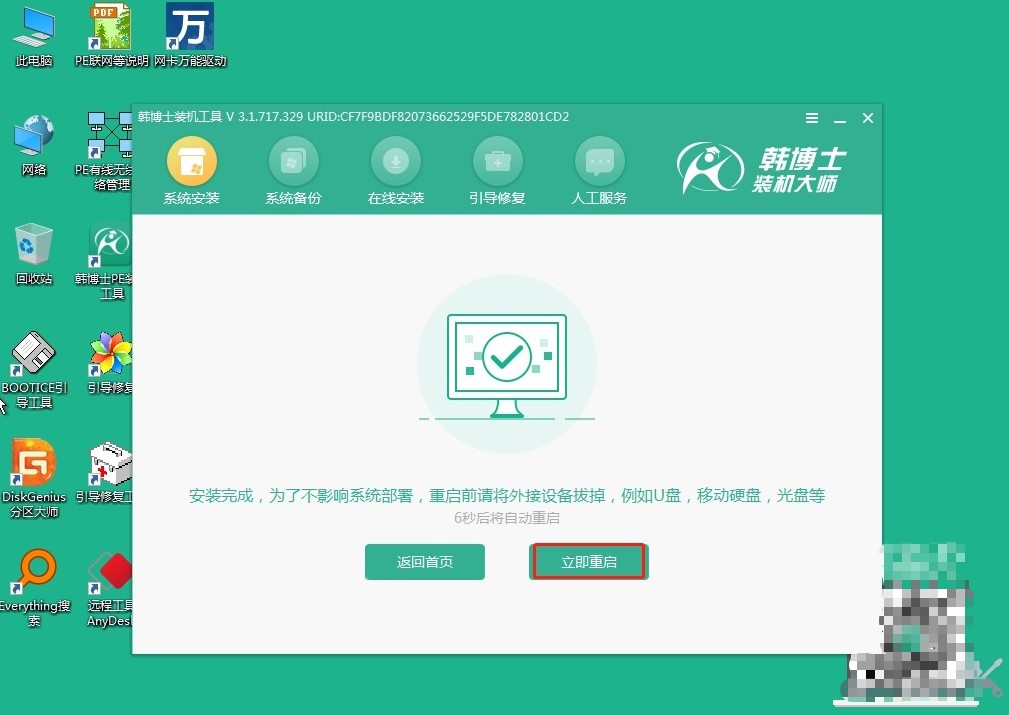
第八步,重启电脑后,出现win7桌面,证明此次韩博士安装系统完毕。

四、重装系统相关内容
win7电脑提示内存不足怎么清理?
电脑内存不足,通常是因为你的电脑同时运行了太多的程序,导致内存资源被占用殆尽。
方法一:关闭不必要的程序。
打开任务管理器,点击“进程”,找到那些你不需要的程序,右击并选择“结束任务”来关闭它们。
方法二:清理临时文件。
进入“磁盘清理”,选择要清理的磁盘(通常是C盘),然后勾选要清理的项目,比如临时文件、回收站等,最后点击“确定”进行清理。
最后,重启电脑。有时候,重启电脑可以清理掉一些不必要的内存占用,从而解决内存不足的问题。
以上就是详细的dell如何用韩博士重装系统的方法啦!韩博士一键重装安全易用,网络上乱七八糟的东西太多了,要是不小心下载了带病毒的系统镜像,那就麻烦了。但是用这个软件,大家可以放心,因为它提供的系统镜像都是经过检查的,不会有那些乱七八糟的问题。所以,大家放心使用吧!

